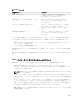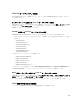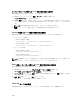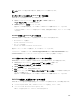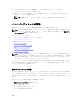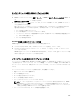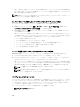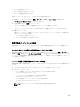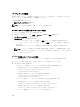Users Guide
• サポートされている最大パーティションサイズは 4 GB なので、イメージファイルのサイズは 4 GB 以下
になります。ただし、ウェブブラウザを使用してパーティションを作成する場合のイメージファイルサイ
ズは、
2 GB 未満である必要があります。
メモ: vFlash パーティションは FAT 32 ファイルシステム上のイメージファイルです。したがって、イ
メージファイルには 4 GB の上限があります。
ウェブインタフェースを使用したイメージファイルからのパーティションの作成
イメージファイルから vFlash パーティションを作成するには、次の手順を実行します。
1. iDRAC ウェブインタフェースで、概要 → サーバー → vFlash → イメージから作成 と移動します。
イメージファイルからのパーティションの作成 ページが表示されます。
2. 必要な情報を入力して、適用 をクリックします。オプションの詳細については、『iDRAC オンラインヘ
ルプ』を参照してください。
新しいパーティションが作成されます。CD エミュレーションタイプには、読み取り専用パーティショ
ンが作成されます。フロッピーまたはハードディスクエミュレーションタイプには、読み取り
/ 書き込
みパーティションが作成されます。次の場合には、エラーメッセージが表示されます。
• カードが書き込み禁止になっている。
• ラベル名が既存のパーティションのラベルに一致する。
• イメージファイルのサイズが 4 GB を超えるか、カード上の空き容量を超えている。
• イメージファイルが存在しないか、拡張子が .img または .iso ではない。
• カード上で初期化がすでに実行中である。
RACADM を使用したイメージファイルからのパーティションの作成
RACADM を使用してイメージファイルからパーティションを作成するには、次の手順を実行します。
1. システムに対する Telnet、SSH、またはシリアルコンソールを開き、ログインします。
2. racadm vflashpartition create –i 1 –o drive1 –e HDD –t image –l //myserver/
sharedfolder/foo.iso –u root –p mypassword コマンドを入力します。
新しいパーティションが作成されます。デフォルトでは、作成されるパーティションは読み取り専用で
す。このコマンドでは、イメージファイル名拡張子の大文字と小文字が区別されます。ファイル名の拡
張子が大文字の場合(たとえば、FOO.iso ではなく、FOO.ISO)、コマンドは構文エラーを返します。
メモ: この機能は ローカル RACADM ではサポートされていません。
メモ: CFS または NFS IPv6 有効ネットワーク共有に配置されたイメージファイルからの vFlash パ
ーティションの作成はサポートされていません。
パーティションのフォーマット
ファイルシステムのタイプに基づいて、vFlash SD カード上の既存のパーティションをフォーマットできま
す。サポートされているファイルシステムタイプは、EXT2、EXT3、FAT16、および FAT32 です。フォーマ
ットできるのは、タイプがハードディスクまたはフロッピーのパーティションのみで、CD タイプはフォー
マットできません。読み取り専用パーティションもフォーマットできません。
イメージファイルからパーティションを作成する前に、次を確認してください。
• 仮想メディアへのアクセス 権限がある。
308